MathProf - Parabel - Quadratische Funktionen - Gerade - Nullstelle

Fachthema: Parabel und Gerade
MathProf - Analysis - Software für interaktive Mathematik zum Lösen verschiedenster Aufgaben und zur Visualisierung relevanter Sachverhalte mittels Simulationen, 2D- und 3D-Computeranimationen für die Schule, das Abitur, das Studium sowie für Lehrer, Ingenieure, Wissenschaftler und alle die sich für Mathematik interessieren.

Online-Hilfe
für das Modul zur Durchführung interaktiver numerischer und grafischer
Analysen mit einer Parabel und einer Gerade in verschiedenen Darstellungsformen.
In diesem Unterprogramm können quadratische Funktionen bzw. Parabelfunktionen in allgemeiner Form, in Scheitelpunktform, in Nullstellen-Form sowie in 3-Punkte-Form definiert werden.
Lineare Funktionen können in Punktsteigungsform, in 2-Punkte-Form, in allgemeiner Form, in Achsenabschnittsform sowie in Hessescher Normalenform festgelegt werden.
Dieses Teilprogramm ermöglicht unter anderem das Plotten der Graphen von Parabeln und Geraden sowie die Ermittlung und Ausgabe derer wesentlichster Eigenschaften wie Nullstellen, Scheitelpunkt, Parameter und Diskriminante. Auch die Schnittpunkte einer Parabel und einer Gerade lassen sich berechnen und werden dargestellt. Die Berechnung von Parabelsegmenten kann ebenfalls veranlasst werden.
Der Rechner stellt die entsprechenden Zusammenhänge unmittelbar nach Eintritt einer interaktiven Operation dar. Jedes relevante Ergebnis einer durchgeführten Berechnung zu diesem Fachthema wird aktualisiert ausgegeben.

Weitere relevante Seiten zu diesem Programm
Durch die Ausführung eines Klicks auf die nachfolgend gezeigte Schaltfläche gelangen Sie zur Startseite dieser Homepage.

Themen und Stichworte zu diesem Modul:Parabel - Parabelgleichung - Gerade - Quadratische Funktion - Lineare Funktion - Schnittpunkte - Schnittpunkt von Parabel und Gerade - Quadratische Funktionen - Analysieren - Untersuchen - Parameter - Parabelsegment berechnen - Nullstelle - Fläche eines Parabelsegments - Fläche - Parabel und Gerade - Fläche - Parabelsegment - Parabelgleichung - Aufstellen - Punkte - Bilder - Darstellung - Berechnen - Darstellen - Rechner - Beispiel - Plotter - Grafik - Plotten - Zeichnen - Graph - Schnittpunkt - Berührpunkt - Geradengleichung - Lagebeziehung |
Parabel und Gerade - Interaktiv

Modul Parabel und Gerade - Interaktiv
Unter dem Menüpunkt [Analysis] - [Parabel und Gerade] - Parabel und Gerade - Interaktiv können quadratische, wie auch lineare Funktionen (Geraden) interaktiv untersucht werden.

Das Programm ermöglicht hierbei die Durchführung von Analysen mit quadratischen Funktionen folgender Darstellungsformen:
- Allgemeine Form der Parabel
y = a·x²+b·x+c
- Normalform (Normalparabel - PQ-Formel) der Parabel
y = x²+p·x+q
- Scheitelpunktform I der Parabel
y = (x+d)²+e
- Nullstellen-Form I (Produktform) der Parabel
y = a·(x-x1)·(x-x2)
- 3-Punkte-Form der Parabel
Parabel durch drei Punkte P1 (x1;y1), P2 (x2;y2) und P3 (x3;y3)
- Scheitelpunktform II der Parabel
y = a·(x-x0)²+y0
(wie Scheitelpunktform I, jedoch x0 und y0 mit Mausfangpunkt-Positionierung)
- Nullstellen-Form II (Produktform) der Parabel
y = a·(x-x1)·(x-x2)
(wie Nullstellen-Form I, jedoch x1 und x2 mit Mausfangpunkt-Positionierung)
- Parameterdarstellung der Parabel
x = a·k+x0
y = b·k²+y0
- Allgemeine Gleichung - Hauptform der Parabel
(x-x0)² = 2p·(y-y0)
Geraden können in diesem Unterprogramm in einer der nachfolgend aufgeführten Formen definiert werden:
- Steigungs-Form der Gerade
y = m·x+b
- Zwei-Punkte-Form der Gerade

- Hessesche Normalenform der Gerade
x·cos(β)+y·sin(β) = p
- Achsenabschnittsform der Gerade

- Allgemeine Form der Gerade
a·x + b·y + c = 0
In diesem Modul können folgende Untersuchungen durchgeführt werden:
- Ermittlung der Schnittpunkte einer Gerade und einer Parabel
- Ermittlung der Fläche (Flächeninhalt) zwischen einer Gerade und einer Parabel
Zudem werden u.a. folgende Eigenschaften der Geraden und der Parabel ermittelt und ausgegeben:
- Funktionsgleichungen der Parabel und der Gerade
- Parameter p und q, sowie Diskriminante der Parabel
- Nullstellen der Parabel und der Gerade
- Scheitelpunkt der Parabel
Darstellung
Gehen Sie folgendermaßen vor, um Untersuchungen mit Parabeln und Geraden durchzuführen:
- Selektieren Sie auf dem nachfolgend gezeigten Bedienformular aus der linksseitig angeordneten Auswahlbox den entsprechenden Eintrag um die Darstellungsform der Parabel P festzulegen. Zur Auswahl stehen hierbei folgende Darstellungsformen: Allgemeine Form, Normalform, Scheitelpunktform I, Nullstellen-Form I, 3-Punkte-Form, Scheitelpunktform II, Nullstellen-Form II, Parameterdarstellung, Allgemeine Gleichung-Hauptform.
- Benutzen Sie die rechtsseitig positionierte Auswahlbox, um die Art der Gerade g festzulegen, mit welcher Untersuchungen durchzuführen sind. Zur Verfügung stehen: Steigungsform, 2-Punkte-Form, Hessesche Normalenform, Achsenabschnittsform, Allgemeine Form.
- Stellen Sie hierauf mit den Schiebereglern (falls vorhanden) auf dem Bedienformular die Werte für die entsprechenden Größen der Parabel bzw. der Gerade ein. Es sind dies:
Bei Parabeln:
Allgemeine Form: Parameter a, b und c
Normalform: Parameter p und q
Scheitelpunktform I: Parameter d und e
Nullstellenform I (Produktform): Parameter a sowie Abszsissenwerte der Nullstellen x1 und x2
Scheitelpunktform II: Parameter a
Nullstellenform II (Produktform): Parameter a
Parameterdarstellung: Parameter a und b
Allg. Gleichung - Hauptform: Parameter a
Bei Geraden:
Gerade in Steigungsform: Steigung m
Gerade in Hessescher Normalenform: Winkel β und Koeffizient p
Gerade in Achsenabschnittsform: Achsenabschnitte a und b
Gerade in Allgemeiner Form: Koeffizienten a, b und c
- Sind zur Definition einer Geraden oder einer Parabel Punktkoordinaten erforderlich, so können Sie die Schaltfläche Punkte auf dem Bedienformular nutzen und die entsprechenden Werte im daraufhin erscheinenden Formular eingeben. Übernommen werden diese, wenn Sie die sich dort befindende Schaltfläche Ok bedienen.
Möchten Sie die Lage eines Parabel- oder Geradenpunktes mit der Maus verändern, so klicken Sie mit der linken Maustaste in den rechteckig umrahmten Mausfangbereich und bewegen den Mauscursor bei gedrückt gehaltener Maustaste.
- Legen Sie durch die Aktivierung des Kontrollschalters Keine Fläche markieren, Fläche Parabel - Gerade mark. oder Fläche Parabel-Abszisse mark. fest, ob eine Flächenmarkierung des zwischen den beiden Kurven, bzw. des zwischen der Parabel und der Abszisse eingeschlossenen Areals erfolgen soll.
- Um Zusammenhänge mit Hilfe von Simulationen zu analysieren, bedienen Sie die Schaltfläche Simulation. Vor dem Start einer Simulation wird Ihnen ein Formular zur Verfügung gestellt, auf welchem Sie die zu simulierende Größe durch eine Aktivierung des entsprechenden Kontrollschalters festlegen. Hierauf können Sie ggf. die Werte für Schrittweite, Verzögerung bzw. die Anzahl zu verwendender Winkelschritte einstellen. Bestätigen Sie mit Ok. Beendet werden kann die Ausführung einer derartigen Simulation wieder durch eine erneute Betätigung dieser Schaltfläche. Sie trägt nun die Bezeichnung Sim. Stop.
Hinweis:
Werden die Koeffizienten einer Parabelgleichung derart gewählt, dass diese der Definition einer Geraden entsprechen, so führt das Programm o.a. Analysen mit zwei Geraden durch.
Bedienformular

Auf dem Bedienformular, welches durch Anklicken im obersten schmalen Bereich und bei Gedrückthalten der linken Maustaste verschiebbar ist, können Sie u.a. durch die Aktivierung bzw. Deaktivierung der entsprechenden Kontrollkästchen folgende zusätzliche Einstellungen vornehmen:
- Nullstellen: Markierung der Nullstelle(n) der Funktion(en) ein-/ausschalten
- Punkte: Darstellung markanter Punkte ein-/ausschalten
- Koordinaten: Koordinatenwertanzeige markanter Punkte ein-/ausschalten
Nachfolgend finden Sie ein Video zu diesem Fachthema, welches Sie durch die Ausführung eines Klicks
auf die nachfolgend gezeigte Grafik abspielen lassen können.
Mathematische Funktionen I - Mathematische Funktionen II - Funktionen in Parameterform - Funktionen in Polarform - Kurvenscharen - Funktionsparameter - Kubische Funktionen - Zahlenfolgen - Interaktiv - Rekursive Zahlenfolgen - Interaktiv - Quadratische Funktionen - Interaktiv - Parabel und Gerade - Interaktiv - Ganzrationale Funktionen - Interaktiv - Gebrochenrationale Funktionen - Interaktiv - Kurvendiskussion - Interaktiv - Ober- und Untersummen - Interaktiv - Integralrechnung - Interaktiv - Hypozykoide - Sinusfunktion und Cosinusfunktion - Fourier-Reihen - Implizite Funktionen - Zweipunkteform einer Gerade - Kreis und Punkt - Interaktiv - Kegelschnitte in achsparalleler Lage - Interaktiv - Rechtwinkliges Dreieck - Interaktiv - Allgemeines Dreieck - Interaktiv - Höhensatz - Eulersche Gerade - Richtungsfelder von Differentialgleichungen - Addition und Subtraktion komplexer Zahlen - Binomialverteilung - Interaktiv - Galton-Brett - Satz des Pythagoras - Bewegungen in der Ebene - Dreieck im Raum - Würfel im Raum - Torus im Raum - Schiefer Kegel - Pyramide - Pyramidenstumpf - Doppelpyramide - Hexaeder - Dodekaeder - Ikosaeder - Abgestumpftes Tetraeder - Abgestumpftes Ikosidodekaeder - Johnson Polyeder - Punkte im Raum - Strecken im Raum - Rotationskörper - Rotation um die X-Achse - Rotationskörper - Parametergleichungen - Rotation um die X-Achse - Rotationskörper - Parametergleichungen - Rotation um die Y-Achse - Flächen im Raum I - Flächen im Raum II - Analyse impliziter Funktionen im Raum - Flächen in Parameterform I - Flächen in Parameterform II - Flächen mit Funktionen in Kugelkoordinaten I - Flächen mit Funktionen in Kugelkoordinaten II - Flächen mit Funktionen in Zylinderkoordinaten - Raumkurven I - Raumkurven II - Raumkurven III - Quadriken - Ellipsoid - Geraden im Raum I - Geraden im Raum II - Ebene durch 3 Punkte - Ebenen im Raum - Kugel und Gerade - Kugel - Ebene - Punkt - Raumgittermodelle
Allgemein
Allgemeines zum Handling des Programms bzgl. der Darstellung zweidimensionaler Grafiken wird unter Zweidimensionale Grafiken - Handling beschrieben. Wie Sie das Layout einer 2D-Darstellung konfigurieren können, erfahren Sie unter Layoutkonfiguration. Methoden zur Implementierung und zum Umgang mit grafischen Objekten werden unter Implementierung und Verwendung grafischer Objekte behandelt.
Weitere Themenbereiche
Achsenabschnittsform einer Geraden
Punkt-Richtungs-Form einer Geraden
Zwei-Punkte-Form einer Geraden
Hessesche Normalenform einer Geraden
Beispiele
Beispiel 1:
Eine Parabel sei in Scheitelpunktform durch die Funktion Y = (X-4)²-3 definiert. Eine Gerade sei in Zwei-Punkte-Form, durch die auf ihr liegenden Punkte Q1 (4 / 7) und Q2 (10 / 5) bestimmt. Es gilt, die wesentlichen Eigenschaften dieser beiden Funktionen, als auch deren Schnittpunkte ermitteln zu lassen.
Vorgehensweise und Lösung:
Selektieren Sie die Einträge Scheitelpunktform I sowie Zwei-Punkte-Form aus den zur Verfügung stehenden Auswahlboxen.
Positionieren Sie die Rollbalken mit den Bezeichnungen d und e auf die Werte d = -4 und e = -3. Klicken Sie auf die Schaltfläche Punkte, geben Sie die Koordinatenwerte für die Punkte Q1 und Q2 ein und bestätigen Sie mit Ok.
Das Programm gibt aus:
Für die Parabel:
Funktionsgleichung in Scheitelform: f(x) = (X-4)²-3
Gleichung in allgemeiner Form: f(x) = 1·X²-8·X+13
Scheitelpunkt: P (4 / -3)
Nullstelle 1: N1 (2,268 / 0)
Nullstelle 2: N2 (5,732 / 0)
Parameter p = -8
Parameter q = 13
Diskriminante D = 3
Für die Gerade durch die Punkte Q1 (4 / 7) und Q2 (10 / 5):
Gleichung in Steigungsform: Y = -0,333·X+8,333
Steigungswinkel der Gerade: -18,435°
Abstand der Gerade vom Ursprung: d = 7,906
Nullstelle: N (25 / 0)
Für die Schnittpunkte der beiden Funktionen:
Schnittpunkt 1: S1 (7 / 6)
Schnittpunkt 2: S2 (0,667 / 8,111)
Für die zwischen der Gerade und der Parabel eingeschlossene Fläche: A = 42,34 FE
Beispiel 2:
Eine Parabel sei durch drei auf ihr liegende Punkte P1 (5 / 2), P2 (-6 / 6) und P3 (0 / -2) definiert. Eine Gerade sei in Steigungsform, durch die Gleichung y = 0,1·X+3 bestimmt und verlaufe durch Punkt Q (-10 / 2). Es gilt, sowohl die wesentlichen Eigenschaften dieser beiden Funktionen, als auch deren Schnittpunkte ermitteln zu lassen.
Vorgehensweise und Lösung:
Selektieren Sie die Einträge 3-Punkte-Form sowie Steigungsform aus den zur Verfügung stehenden Auswahlboxen.
Klicken Sie auf die Schaltfläche Punkte, geben Sie die Koordinatenwerte für die Parabelpunkte P1, P2 und P3 sowie die Koordinaten des Geradenpunkts Q ein und bestätigen Sie mit Ok. Positionieren Sie den Rollbalken mit der Bezeichnung m auf den Wert m = 0,1.
Das Programm gibt aus:
Für die Parabel:
Gleichung in allgemeiner Form: f(x) = 0,1939·X²-0,1697·X-2
Scheitelpunkt: P (0,438 / -2,037)
Nullstelle 1: N1 (-2,803 / 0)
Nullstelle 2: N2 (3,678 / 0)
Parameter p = -0,875
Parameter q = -10,313
Diskriminante D = 10,504
Für die Gerade:
Gleichung in Steigungsform: Y = 0,1·X+3
Steigungswinkel der Gerade: 5,711°
Abstand der Gerade vom Ursprung: d = 2,985
Nullstelle: N (-30 / 0)
Für die Schnittpunkte der beiden Funktionen:
Schnittpunkt 1: S1 (5,82 / 3,582)
Schnittpunkt 2: S2 (-4,43 / 2,557)
Für die zwischen der Gerade und der Parabel eingeschlossene Fläche: A = 34,807 FE.
Beispiel 3:
Eine Parabel sei durch die Definition einer allgemeinen Gleichung in Hauptform gegeben mit (X-4)² = -5·(Y-10). Eine Gerade sei in Hessescher Normalenform durch die Gleichung X·COS(β)+Y·SIN(β) = p mit β = 120° und p = 4 bestimmt. Es sind die wesentlichen Eigenschaften dieser beiden Funktionen, wie auch deren Schnittpunkte ermitteln zu lassen.
Vorgehensweise und Lösung:
Selektieren Sie die Einträge Allg. Gl. Hauptform sowie Hessesche Normalenform aus den zur Verfügung stehenden Auswahlboxen.
Positionieren Sie den linksseitig angeordneten Rollbalken mit der Bezeichnung 2p auf den Wert 2p = -5, sowie Sie die rechtsseitig angeordneten Rollbalken mit den Bezeichnungen b und p auf die Werte β = 120° und p = 4.
Klicken Sie auf die Schaltfläche Punkte, geben Sie die Koordinatenwerte für den Scheitelpunkt P (4 / 10) der Parabel ein und bestätigen Sie mit Ok.
Das Programm gibt aus:
Für die Parabel:
Allg. Gleichung in Hauptform: (X-4)² = -5·(Y-10)
Gleichung in allgemeiner Form: f(x) = -0,2·X²+1,6·X+6,8
Scheitelpunkt: P (4 / 10)
Nullstelle 1: N1 (-3,701 / 0)
Nullstelle 2: N2 (11,701 / 0)
Parameter p = -8
Parameter q = -34
Diskriminante D = 50
Für die Gerade:
Gleichung in Hessescher Normalenform: X·COS(120°)+Y·SIN(120°)-4 = 0
Gleichung in Steigungsform: Y = 0,577·X+4,619
Steigungswinkel der Gerade: 30°
Abstand der Gerade vom Ursprung: d = 4
Nullstelle: N (-8 / 0)
Für die Schnittpunkte der beiden Funktionen:
Schnittpunkt 1: S1 (6,733 / 8,506)
Schnittpunkt 2: S2 (-1,62 / 3,684)
Für die zwischen der Gerade und der Parabel eingeschlossene Fläche: A = 19,426 FE.

Grafische Darstellung - Beispiel 1

Grafische Darstellung - Beispiel 2

Grafische Darstellung - Beispiel 3

Grafische Darstellung - Beispiel 4

Grafische Darstellung - Beispiel 5
Eine kleine Übersicht in Form von Bildern und kurzen Beschreibungen über einige zu den einzelnen Fachthemengebieten dieses Programms implementierte Unterprogramme finden Sie unter Screenshots zum Themengebiet Analysis - Screenshots zum Themengebiet Geometrie - Screenshots zum Themengebiet Trigonometrie - Screenshots zum Themengebiet Algebra - Screenshots zum Themengebiet 3D-Mathematik - Screenshots zum Themengebiet Stochastik - Screenshots zum Themengebiet Vektoralgebra sowie unter Screenshots zu sonstigen Themengebieten.
Hilfreiche Informationen zu diesem Fachthema sind unter Wikipedia - Parabel sowie unter Wikipedia - Gerade zu finden.
Mathematische Funktionen I - Mathematische Funktionen II - Funktionen in Parameterform - Funktionen in Polarform - Segmentweise definierte Funktionen - Kurvenscharen - Funktionsparameteranalyse - Funktionswertetabellen - Iteration - Parameter der Sinus- und Cosinusfunktion - Parameter der Logarithmusfunktion - Parameter der Betragsfunktion - Parameter der Integer-Funktion - Parameter der Quadratwurzelfunktion - Parameter der Potenzfunktion - Parameter der Exponentialfunktion - Kubische Funktion in allgemeiner Form - Kubische Funktion in spezieller Form - Zahlenfolgen - Zahlenfolgen - Interaktiv - Rekursive Zahlenfolgen - Rekursive Zahlenfolgen - Interaktiv - Arithmetische und geometrische Zahlenfolgen - Parabelgleichungen - Parabelgleichungen - Interaktiv - Analyse quadratischer Funktionen - Ermittlung ganzrationaler Funktionen - Ganzrationale Funktionen (Polynome) - Ganzrationale Funktionen (Polynome) - Interaktiv - Gebrochenrationale Funktionen - Gebrochenrationale Funktionen - Interaktiv - Interpolation nach Newton und Lagrange - Interpolation ganzrationaler Funktionen - Polynomregression - Nullstellen - Iterationsverfahren - Horner-Schema - Tangente - Normale - Tangente - Sekante - Tangente und Normale von externem Punkt - Kurvendiskussion - Kurvendiskussion - Interaktiv - Obersummen und Untersummen - Obersummen und Untersummen - Interaktiv - Integrationsmethoden - Rotationsparaboloid (3D) - Integralrechnung - Integralrechnung - Interaktiv - Zykloide - Hypozykloide - Epizykloide - Sternkurven - Zissoide - Strophoide - Kartesisches Blatt - Semikubische Parabel - Archimedische Spirale - Logarithmische Spirale - Fourier-Summen - Fourier-Reihen - Taylorreihen und Potenzreihen - Implizite Funktionen
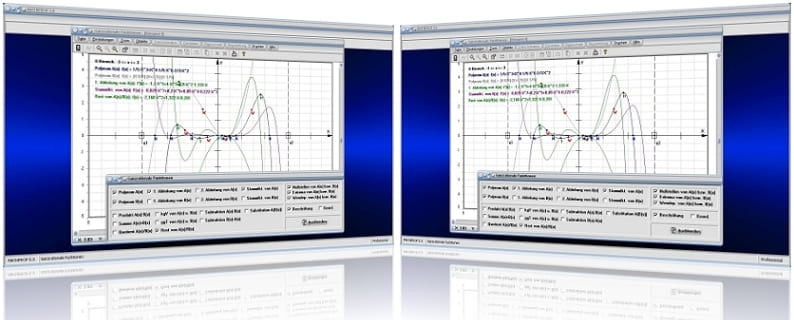
MathProf 5.0 - Unterprogramm Ganzrationale Funktionen
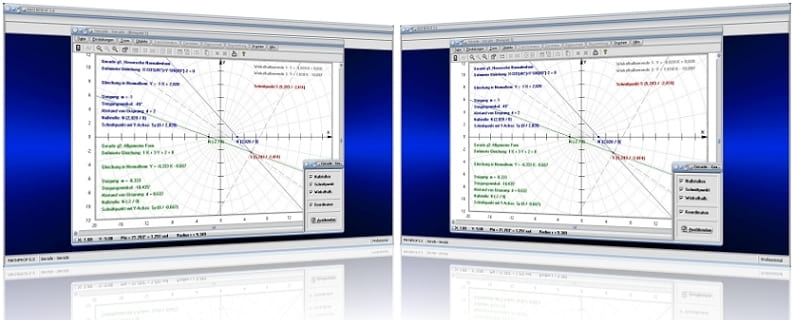
MathProf 5.0 - Unterprogramm Gerade - Gerade

PhysProf 1.1 - Unterprogramm Adiabatische Zustandsänderung

SimPlot 1.0 - Grafik- und Animationsprogramm für unterschiedlichste Anwendungszwecke
Nachfolgend finden Sie ein Video zu einer mit SimPlot 1.0 erstellten Animationsgrafik, welches Sie durch die Ausführung eines Klicks auf die nachfolgend gezeigte Grafik abspielen lassen können.
Nachfolgend finden Sie ein Video zu einer mit SimPlot 1.0 erstellten Animationsgrafik, welches Sie durch die Ausführung eines Klicks auf die nachfolgend gezeigte Grafik abspielen lassen können.
Nachfolgend finden Sie ein Video zu einer mit SimPlot 1.0 erstellten Animationsgrafik, welches Sie durch die Ausführung eines Klicks auf die nachfolgend gezeigte Grafik abspielen lassen können.


















